win10系统设置省电模式最佳方法 win10系统如何设置省电模式
更新时间:2024-03-11 18:11:04作者:yang
在如今电脑已经成为日常生活不可或缺的一部分,如何有效地节省电能成为人们关注的重要话题,Win10系统作为目前最流行的操作系统之一,其省电模式设置更是备受关注。为了延长电脑的续航时间,让电脑更加节能环保,正确设置Win10系统的省电模式至关重要。接下来我们将介绍如何最佳地设置Win10系统的省电模式,让您轻松享受高效省电的电脑体验。
具体的设置步骤如下:
1、鼠标左键单击桌面右下角的提示图标,调出“操作中心”,再单击“所有设置”;
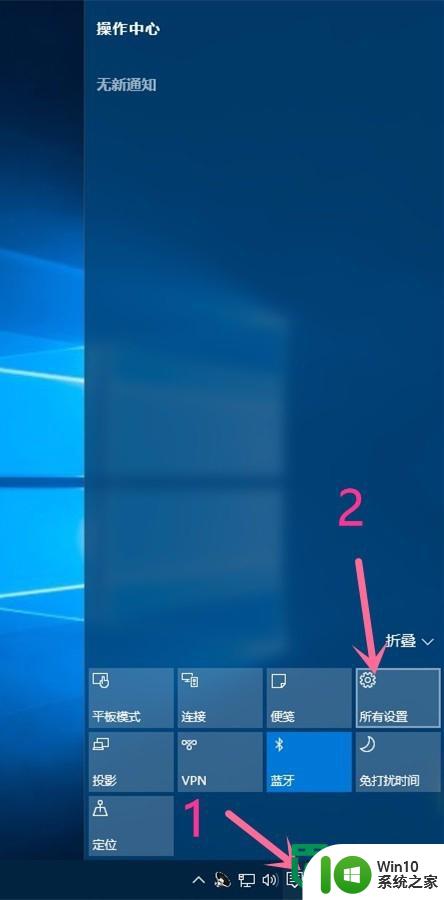
2、在设置页面中,找到并单击“系统”;
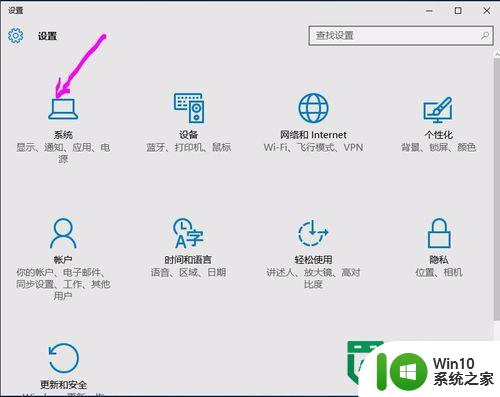
3、然后再找到“电源和睡眠”,鼠标左键单击打开,对屏幕及睡眠的时间做设定,根据实际的需要来调整设定电源的开启时间;
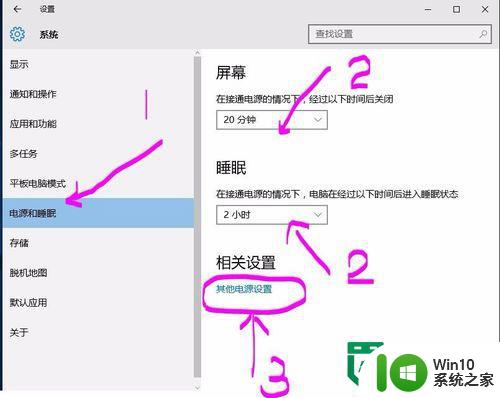
4、点击上图的“其他电源设置”,可以点击“节能”这一选项(建议笔记本用户选择此项)。
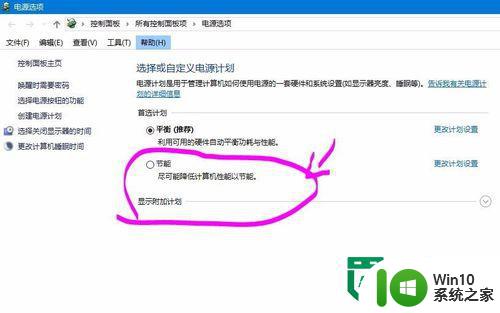
以上就是win10系统设置省电模式最佳方法的全部内容,有遇到这种情况的用户可以按照小编的方法来进行解决,希望能够帮助到大家。
win10系统设置省电模式最佳方法 win10系统如何设置省电模式相关教程
- win10退出省电模式的方法 Win10省电模式退出方法
- win10系统设置夜灯模式的犯法 win10电脑如何设置夜灯模式
- Win10系统节电设置的几种方法 如何设置Win10系统的节电模式
- win10系统怎么设置护眼模式 win10系统如何设置护眼模式
- w10系统兼容模式怎么设置 如何在win10中设置系统兼容模式
- win10高性能模式设置方法 如何开启电脑高性能模式 Win10系统
- 电脑设置护眼模式win10 win10系统怎么设置护眼模式的步骤
- win10进入电脑安全模式后如何恢复到上一次的系统设置 Win10安全模式恢复上次系统设置方法
- win10系统设置护眼模式方法 win10电脑怎么调成护眼模式
- win10电脑进入省电模式黑屏了的修复方法 win10笔记本省电模式黑屏怎么回事
- win10系统黑暗模式设置方法 win10系统黑暗模式开关在哪里
- Win10系统开机进入平板模式的设置方法 Win10系统如何设置开机自动进入平板模式
- 蜘蛛侠:暗影之网win10无法运行解决方法 蜘蛛侠暗影之网win10闪退解决方法
- win10玩只狼:影逝二度游戏卡顿什么原因 win10玩只狼:影逝二度游戏卡顿的处理方法 win10只狼影逝二度游戏卡顿解决方法
- 《极品飞车13:变速》win10无法启动解决方法 极品飞车13变速win10闪退解决方法
- win10桌面图标设置没有权限访问如何处理 Win10桌面图标权限访问被拒绝怎么办
win10系统教程推荐
- 1 蜘蛛侠:暗影之网win10无法运行解决方法 蜘蛛侠暗影之网win10闪退解决方法
- 2 win10桌面图标设置没有权限访问如何处理 Win10桌面图标权限访问被拒绝怎么办
- 3 win10关闭个人信息收集的最佳方法 如何在win10中关闭个人信息收集
- 4 英雄联盟win10无法初始化图像设备怎么办 英雄联盟win10启动黑屏怎么解决
- 5 win10需要来自system权限才能删除解决方法 Win10删除文件需要管理员权限解决方法
- 6 win10电脑查看激活密码的快捷方法 win10电脑激活密码查看方法
- 7 win10平板模式怎么切换电脑模式快捷键 win10平板模式如何切换至电脑模式
- 8 win10 usb无法识别鼠标无法操作如何修复 Win10 USB接口无法识别鼠标怎么办
- 9 笔记本电脑win10更新后开机黑屏很久才有画面如何修复 win10更新后笔记本电脑开机黑屏怎么办
- 10 电脑w10设备管理器里没有蓝牙怎么办 电脑w10蓝牙设备管理器找不到
win10系统推荐
- 1 萝卜家园ghost win10 32位安装稳定版下载v2023.12
- 2 电脑公司ghost win10 64位专业免激活版v2023.12
- 3 番茄家园ghost win10 32位旗舰破解版v2023.12
- 4 索尼笔记本ghost win10 64位原版正式版v2023.12
- 5 系统之家ghost win10 64位u盘家庭版v2023.12
- 6 电脑公司ghost win10 64位官方破解版v2023.12
- 7 系统之家windows10 64位原版安装版v2023.12
- 8 深度技术ghost win10 64位极速稳定版v2023.12
- 9 雨林木风ghost win10 64位专业旗舰版v2023.12
- 10 电脑公司ghost win10 32位正式装机版v2023.12